6 καλύτερες επιδιορθώσεις για τους χάρτες της Apple που δεν εμφανίζουν βέλος κατεύθυνσης στο iPhone
Miscellanea / / July 29, 2023
Οι Χάρτες Apple είναι ο βοηθός πλοήγησης στο iPhone σας για να σας βοηθήσει να σχεδιάσετε τη διαδρομή σας και να επιλέξετε τον πιο γρήγορο τρόπο για να φτάσετε στον προορισμό σας. Υπάρχουν μια πληθώρα λειτουργιών στις οποίες μπορείτε να έχετε πρόσβαση στους Χάρτες της Apple, όπως να μοιράζεστε το ETA σας όταν κάνετε ποδήλατο ή περπατάτε.

Αλλά δεν θα μπορείτε να πλοηγηθείτε στη διαδρομή σας εάν δεν υπάρχει βέλος κατεύθυνσης στους Χάρτες της Apple. Μερικοί οι χρήστες παραπονούνται παρόμοιες εμπειρίες που συμβαίνουν στα iPhone τους. Ακολουθούν ορισμένες λειτουργικές λύσεις για τη διόρθωση των Χαρτών Apple που δεν εμφανίζουν το βέλος κατεύθυνσης στο iPhone.
1. Ενεργοποίηση βαθμονόμησης πυξίδας
Ξεκινώντας με τη βασική λύση, πρέπει να βαθμονομήσετε την πυξίδα του iPhone σας εάν αντιμετωπίζετε αυτό το πρόβλημα. Είναι προφανές ότι η πυξίδα στο iPhone σας πρέπει να είναι στραμμένη προς την ακριβή γεωγραφική κατεύθυνση ώστε οι Χάρτες της Apple να σας βοηθήσουν να πλοηγηθείτε με επιτυχία.
Βήμα 1: Ανοίξτε τις Ρυθμίσεις στο iPhone σας.

Βήμα 2: Κάντε κύλιση προς τα κάτω και πατήστε Απόρρητο και ασφάλεια.

Βήμα 3: Πατήστε Υπηρεσίες τοποθεσίας.

Βήμα 4: Κάντε κύλιση προς τα κάτω στο κάτω μέρος και πατήστε Υπηρεσίες συστήματος.

Βήμα 5: Πατήστε την εναλλαγή δίπλα στο Βαθμονόμηση πυξίδας για να ενεργοποιήσετε τη δυνατότητα.
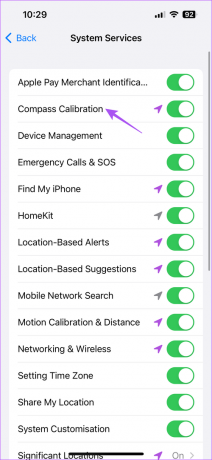
Η κατεύθυνση της πυξίδας σας θα ανανεωθεί αυτόματα ανάλογα με την τρέχουσα τοποθεσία και την πλοήγησή σας.
Βήμα 6: Κλείστε τις Ρυθμίσεις και ανοίξτε τους Χάρτες για να ελέγξετε εάν το πρόβλημα έχει λυθεί.

2. Ελέγξτε τις ρυθμίσεις πυξίδας στους Χάρτες
Εάν εξακολουθείτε να μην μπορείτε να δείτε το βέλος ανίχνευσης στους Χάρτες της Apple, ελέγξτε τη ρύθμιση της πυξίδας στην εφαρμογή. Όταν ανοίγετε τους Χάρτες, θα δείτε το εικονίδιο της πυξίδας στην επάνω δεξιά γωνία. Πρέπει να ελέγξετε εάν η πυξίδα είναι σωστά προσανατολισμένη στη βόρεια κατεύθυνση. Απλώς πατήστε δύο φορές στο εικονίδιο πλοήγησης για να κλειδώσετε τη λειτουργία πυξίδας σας, ώστε να δείχνει με ακρίβεια προς τη βόρεια κατεύθυνση. Τώρα μπορείτε να δοκιμάσετε να πλοηγηθείτε σε μια τοποθεσία και να δείτε εάν το πρόβλημα έχει λυθεί.

3. Ελέγξτε τις Ρυθμίσεις τοποθεσίας στους Χάρτες της Apple
Εάν το πρόβλημα παραμένει, η επόμενη λύση είναι να ελέγξετε τις ρυθμίσεις τοποθεσίας για την εφαρμογή Χάρτες στο iPhone σας. Δείτε πώς.
Βήμα 1: Ανοίξτε τις Ρυθμίσεις στο iPhone σας.

Βήμα 2: Κάντε κύλιση προς τα κάτω και πατήστε στους Χάρτες.

Βήμα 3: Πατήστε Τοποθεσία.

Βήμα 4: Ελέγξτε εάν η Πρόσβαση τοποθεσίας έχει ενεργοποιηθεί για την εφαρμογή. Μπορείτε επίσης να ενεργοποιήσετε την εναλλαγή δίπλα στο Precise Location.

Σας προτείνουμε επίσης να επιλέξετε τον τρόπο ταξιδιού που προτιμάτε για να βοηθήσετε τους Χάρτες της Apple να σας δίνουν ακριβείς οδηγίες και ακριβείς εντολές.

Βήμα 5: Κλείστε τις Ρυθμίσεις και ανοίξτε τους Χάρτες για να ελέγξετε εάν το πρόβλημα έχει λυθεί.

4. Απενεργοποιήστε τη λειτουργία χαμηλής κατανάλωσης ενέργειας
Η ενεργοποίηση της λειτουργίας χαμηλής κατανάλωσης μπορεί σίγουρα να εξοικονομήσει τη διάρκεια ζωής της μπαταρίας του iPhone σας. Αλλά μπορεί επίσης να επηρεάσει την ακρίβεια του βέλους κατεύθυνσης στους Χάρτες της Apple. Προτείνουμε λοιπόν να απενεργοποιήσετε τη λειτουργία χαμηλής κατανάλωσης ενέργειας.
Βήμα 1: Ανοίξτε τις Ρυθμίσεις στο iPhone σας.

Βήμα 2: Κάντε κύλιση προς τα κάτω και πατήστε Μπαταρία.

Βήμα 3: Απενεργοποιήστε την εναλλαγή δίπλα στη Λειτουργία χαμηλής κατανάλωσης ενέργειας για να απενεργοποιήσετε τη λειτουργία.

Βήμα 4: Κλείστε τις Ρυθμίσεις και ανοίξτε τους Χάρτες για να ελέγξετε εάν το πρόβλημα έχει λυθεί.

5. Αναγκαστική έξοδος και επανεκκίνηση των Χαρτών
Μια βασική αλλά αποτελεσματική λύση για την εφαρμογή όλων των αλλαγών και τη διόρθωση αυτού του προβλήματος είναι να αναγκάσετε να κλείσετε και να επανεκκινήσετε τους Χάρτες της Apple στο iPhone σας.
Βήμα 1: Στην αρχική οθόνη του iPhone σας, σύρετε προς τα πάνω και κρατήστε πατημένο για να εμφανιστούν τα παράθυρα της εφαρμογής φόντου.
Βήμα 2: Σύρετε προς τα δεξιά για να αναζητήσετε Χάρτες. Στη συνέχεια, σύρετε προς τα επάνω για να καταργήσετε την εφαρμογή.

Βήμα 3: Επανεκκινήστε τους Χάρτες και ελέγξτε εάν το πρόβλημα έχει λυθεί.

6. Ενημέρωση Χαρτών
Βοηθά αν χρησιμοποιείτε την πιο πρόσφατη έκδοση των Χαρτών Apple στο iPhone σας. Εκτός από τα νέα χαρακτηριστικά, περιλαμβάνει επίσης δέσμες μπαλωμάτων και βελτιώσεις κάτω από την κουκούλα.
Βήμα 1: Ανοίξτε τις Ρυθμίσεις στο iPhone σας.

Βήμα 2: Κάντε κύλιση προς τα κάτω και πατήστε Γενικά.

Βήμα 3: Επιλέξτε Ενημερώσεις λογισμικού.

Βήμα 4: Εάν υπάρχει διαθέσιμη ενημέρωση, πραγματοποιήστε λήψη και εγκατάσταση.
Βήμα 5: Μετά από αυτό, ανοίξτε ξανά τους Χάρτες και ελέγξτε εάν το πρόβλημα έχει λυθεί.

Λάβετε τις σωστές οδηγίες
Αυτές οι λύσεις θα βοηθήσουν εάν οι Χάρτες της Apple δεν εμφανίζουν το βέλος κατεύθυνσης στο iPhone σας. Ακριβώς όπως οι Χάρτες Google, οι Χάρτες της Apple προσφέρουν επίσης ενσωματωμένη φωνητική πλοήγηση, ώστε να μην χρειάζεται να κοιτάζετε συνέχεια την οθόνη του iPhone σας για να πλοηγηθείτε. Αλλά μπορείτε να ανατρέξετε στην ανάρτησή μας αν Η φωνητική πλοήγηση δεν λειτουργεί στους Χάρτες της Apple στο iPhone σας.
Τελευταία ενημέρωση στις 23 Ιουνίου 2023
Το παραπάνω άρθρο μπορεί να περιέχει συνδέσμους συνεργατών που βοηθούν στην υποστήριξη της Guiding Tech. Ωστόσο, δεν επηρεάζει τη συντακτική μας ακεραιότητα. Το περιεχόμενο παραμένει αμερόληπτο και αυθεντικό.



